在Android应用中集成Twitter API
在本教程中,我们将在Android应用中集成 Twitter登录API 。要在Android应用中集成Twitter API,需要应用的 消费者密钥(API密钥) 和 消费者密钥(API密钥) 。可以从下面网址生成: https://apps.twitter.com/ 。
将Twitter API集成到Android应用中可以帮助用户使用Twitter帐户登录、分享推文等。
生成Twitter API密钥和API密钥的步骤
1. 使用您的Twitter帐户登录 https://apps.twitter.com/ 并点击“创建新应用”。
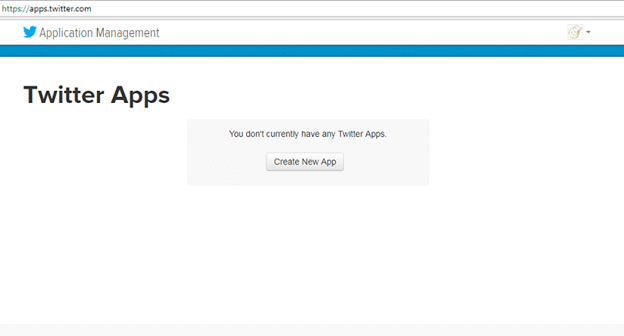
2. 填写新打开的表格中的所有必填细节,然后点击“创建您的Twitter应用程序”。
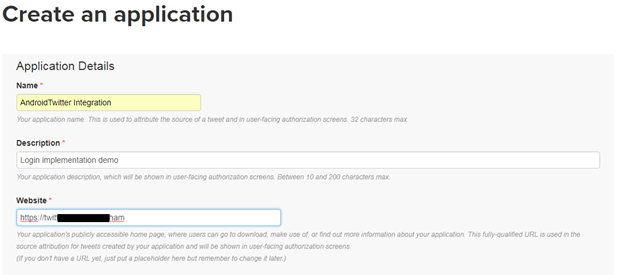
3. 选择应用程序的权限模式。在这里,我们选择了读取、写入和访问直接消息,并点击“更新设置”。
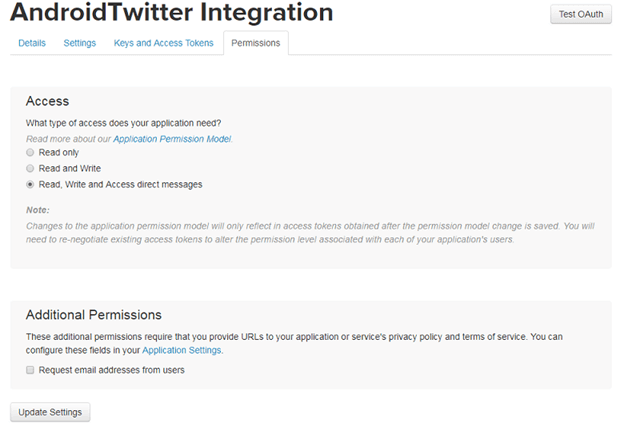
4. 现在,打开“设置”选项卡,填写所有必填项,并点击“更新设置”。
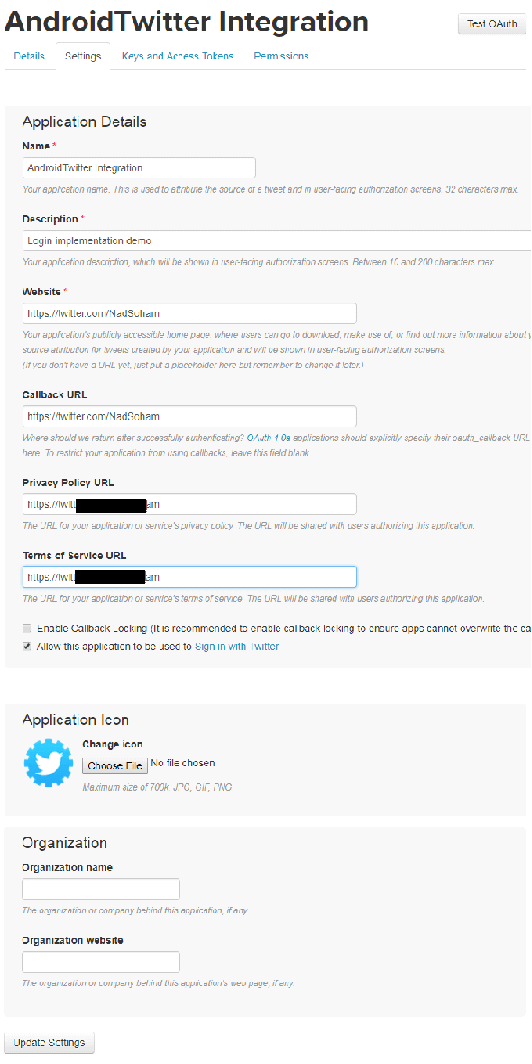
5. 现在,再次打开 Permissions 标签,启用“从用户请求电子邮件”并点击“更新设置”。
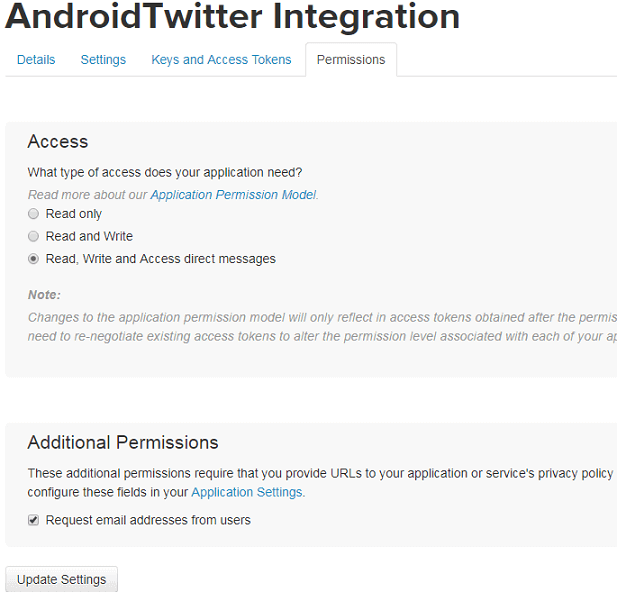
6. 现在,打开“密钥和访问令牌”选项卡,我们将找到我们的应用程序的“消费者密钥”和“消费者密钥”。
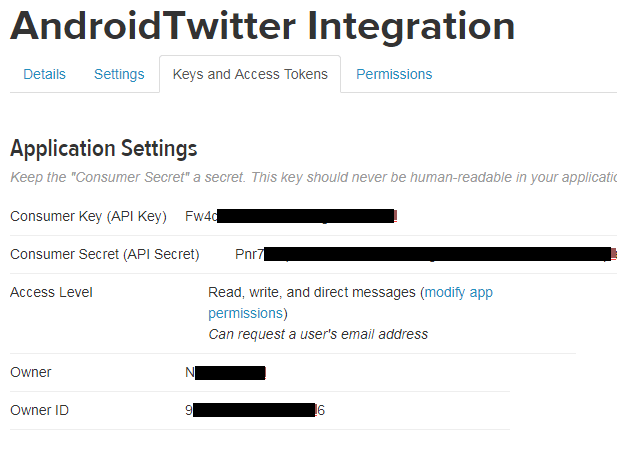
将Twitter登录集成到Android应用程序的示例
让我们创建一个示例,在Android应用程序中通过Twitter帐户进行登录集成。
创建一个Android应用程序,并在 ‘build.gradel’(模块) 文件中添加以下Twitter依赖项。
compile 'com.twitter.sdk.android:twitter:3.1.1'
compile 'com.twitter.sdk.android:twitter-core:3.1.1'
确保 “jcenter()” 在 ‘build.gradle’ (Project) 文件中存在。
strings.xml
将Twitter生成的应用程序的 ‘Consumer Key’ 和 ‘Consumer Secret’ 放置在 ‘strings.xml’ 文件中。
<resources>
<string name="app_name">Twitter Login Demo</string>
<string name="com.twitter.sdk.android.CONSUMER_KEY">Fw4cXXXXXXXXXXX</string>
<string name="com.twitter.sdk.android.CONSUMER_SECRET">Pnr7XXXXXXXXXXX</string>
</resources>
activity_main.xml
在 ‘activity_main.xml’ 文件中添加由Twitter API提供的Twitter登录按钮。
<?xml version="1.0" encoding="utf-8"?>
<RelativeLayout xmlns:android="http://schemas.android.com/apk/res/android"
xmlns:app="http://schemas.android.com/apk/res-auto"
xmlns:tools="http://schemas.android.com/tools"
android:layout_width="match_parent"
android:layout_height="match_parent"
tools:context="example.com.twitterlogindemo.MainActivity">
<com.twitter.sdk.android.core.identity.TwitterLoginButton
android:id="@+id/login_button"
android:layout_width="wrap_content"
android:layout_height="wrap_content"
android:layout_centerHorizontal="true"
android:layout_centerVertical="true"
android:layout_alignParentBottom="true"
android:layout_marginBottom="40dp"/>
</RelativeLayout>
MainActivity.java
在 ‘MainActivity.java’ 文件中添加以下代码。我们应该在 ‘setContentView(R.layout.activity_main)’ 之前放置 ‘Twitter.initialize(this)’ 代码。如果我们将 ‘Twitter.initialize(this)’ 放在 ‘setContentView(R.layout.activity_main)’ 之后,那么我们的Twitter按钮将被禁用。
package example.com.twitterlogindemo;
import android.content.Intent;
import android.support.v7.app.AppCompatActivity;
import android.os.Bundle;
import android.widget.Toast;
import com.twitter.sdk.android.core.Callback;
import com.twitter.sdk.android.core.Result;
import com.twitter.sdk.android.core.Twitter;
import com.twitter.sdk.android.core.TwitterAuthToken;
import com.twitter.sdk.android.core.TwitterCore;
import com.twitter.sdk.android.core.TwitterException;
import com.twitter.sdk.android.core.TwitterSession;
import com.twitter.sdk.android.core.identity.TwitterLoginButton;
public class MainActivity extends AppCompatActivity {
TwitterLoginButton loginButton;
@Override
protected void onCreate(Bundle savedInstanceState) {
super.onCreate(savedInstanceState);
Twitter.initialize(this);
setContentView(R.layout.activity_main);
loginButton = (TwitterLoginButton) findViewById(R.id.login_button);
loginButton.setCallback(new Callback() {
@Override
public void success(Result result) {
// Do something with result, which provides a TwitterSession for making API calls
TwitterSession session = TwitterCore.getInstance().getSessionManager().getActiveSession();
TwitterAuthToken authToken = session.getAuthToken();
//String token = authToken.token;
// String secret = authToken.secret;
loginMethod(session);
}
@Override
public void failure(TwitterException exception) {
// Do something on failure
Toast.makeText(getApplicationContext(),"Login fail",Toast.LENGTH_LONG).show();
}
});
}
public void loginMethod(TwitterSession twitterSession){
String userName=twitterSession.getUserName();
Intent intent= new Intent(MainActivity.this,HomeActivity.class);
intent.putExtra("username",userName);
startActivity(intent);
}
@Override
protected void onActivityResult(int requestCode, int resultCode, Intent data) {
super.onActivityResult(requestCode, resultCode, data);
// Pass the activity result to the login button.
loginButton.onActivityResult(requestCode, resultCode, data);
}
}
现在我们创建另一个活动,用于在登录成功后将用户重定向。
activity_home.xml
<?xml version="1.0" encoding="utf-8"?>
<RelativeLayout xmlns:android="http://schemas.android.com/apk/res/android"
xmlns:app="http://schemas.android.com/apk/res-auto"
xmlns:tools="http://schemas.android.com/tools"
android:layout_width="match_parent"
android:layout_height="match_parent"
tools:context="example.com.twitterlogindemo.HomeActivity">
<TextView
android:id="@+id/textView"
android:layout_width="wrap_content"
android:layout_height="wrap_content"
android:text="Welcome to HomePage"
android:textSize="20dp"
android:layout_centerHorizontal="true"
android:layout_alignParentTop="true"
android:layout_marginTop="40dp"
/>
<TextView
android:id="@+id/nametextView"
android:layout_width="wrap_content"
android:layout_height="wrap_content"
android:layout_alignLeft="@+id/textView"
android:layout_alignStart="@+id/textView"
android:layout_below="@+id/textView"
android:layout_marginTop="48dp"
android:textSize="16dp"
android:text="" />
</RelativeLayout>
HomeActivity.java
在这个类中,我们将在 TextView 中显示从 ‘MainActivity.java’ 文件中接收到的用户名。
package example.com.twitterlogindemo;
import android.support.v7.app.AppCompatActivity;
import android.os.Bundle;
import android.widget.TextView;
public class HomeActivity extends AppCompatActivity {
TextView name;
String user;
@Override
protected void onCreate(Bundle savedInstanceState) {
super.onCreate(savedInstanceState);
setContentView(R.layout.activity_home);
user=getIntent().getStringExtra("username");
name=(TextView)findViewById(R.id.nametextView);
name.setText(user);
}
}
输出:
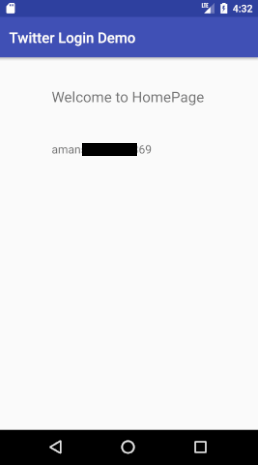
 极客笔记
极客笔记